ocr文字识别软件怎么用?ocr文字识别软件使用方法
时间:2024/12/7作者:未知来源:盾怪网教程人气:
- [摘要]添加文件:需要转换的文件添加到软件中,可以点击软件左上方的“添加文件”按钮,亦可以将文件直接拖拽到软件中;输出选项:看到软件右下角的“浏览...
添加文件:需要转换的文件添加到软件中,可以点击软件左上方的“添加文件”按钮,亦可以将文件直接拖拽到软件中;
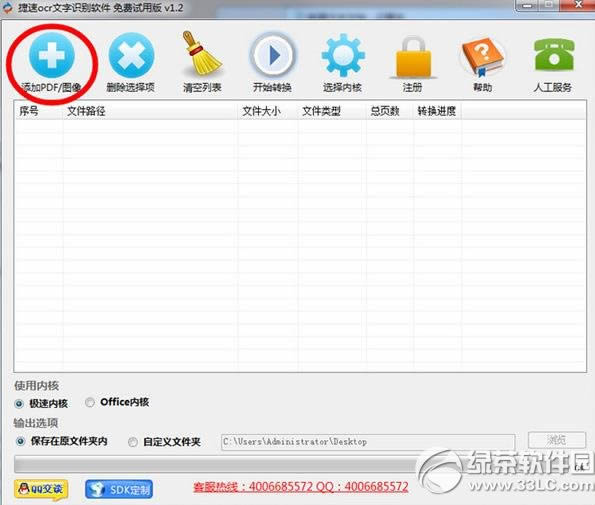
输出选项:看到软件右下角的“浏览”按钮,点击选择识别结果存放的路径,也可以默认不选,这样就会存放在原文件夹内。
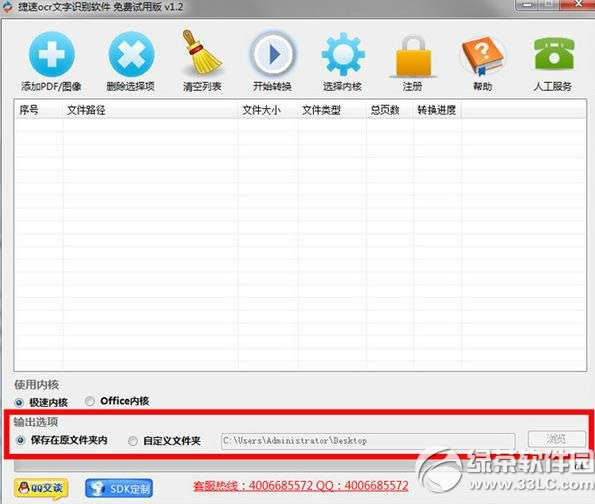
转换工作:软件正中上方有个“开始转换”按钮,单击此按钮转换工作就开始了。
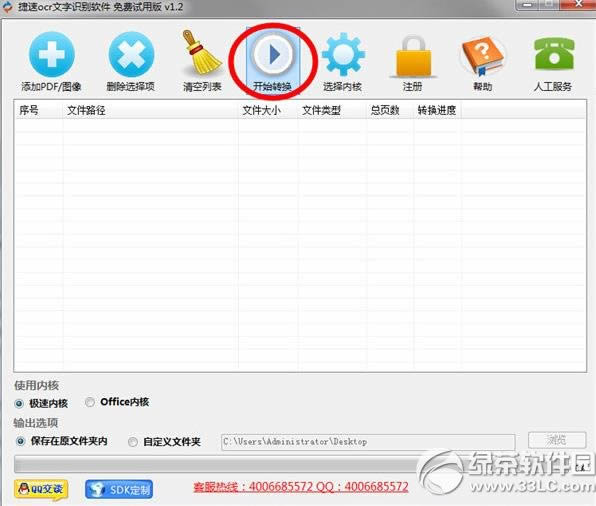
文字的转换过程大概需要几十秒,转换完成后用户就可以在保存文件夹中看到转换完成的txt文件,如果需要保存为Word文件,可以直接将文字复制到Word文档中,非常方便。
绿茶
扫描全能王怎么用?扫描全能王ocr使用教程
赛酷ocr怎么用?赛酷文档秘书软件使用教程(附下载)学习教程快速掌握从入门到精通的电脑知识
关键词:ocr文字识别软件怎样用?ocr文字识别软件运用办法